iOS 18beta7 리뷰_iOS 18beta7 업그레이드 방법!
iOS 18 베타 7 리뷰: 새로운 기능 및 참고 사항 Apple의 최신 iOS 18 베타 7 릴리스에는 다음과 같은 흥미로운 새 기능과 개선 사항이 포함되어 있습니다. 알림 센터 재설계 집중 모드 개선 잠금 화면 위젯 사용자 정의 메시지 앱의 새로운 기능 정의 iOS 18 베타 7의 새로운 모든 것을 알고 싶다면 자세한 리뷰를 읽어보세요. 또한 이러한 새로운 기능을 직접 경험할 수 있도록 베타 7 설치 및 업그레이드에 대한 단계별 지침도 다룰 것입니다.
Apple은 오늘 아침 일찍 iOS 18 베타7 버전인 버전 번호 22A5346a를 출시했습니다. 그렇다면 iOS 18beta7 버전이 다른 베타 버전보다 사용하기 더 좋은 걸까요? 다음 테스트 결과는 참고용일 뿐이며 개인적인 경험에 따라 달라질 수 있습니다.
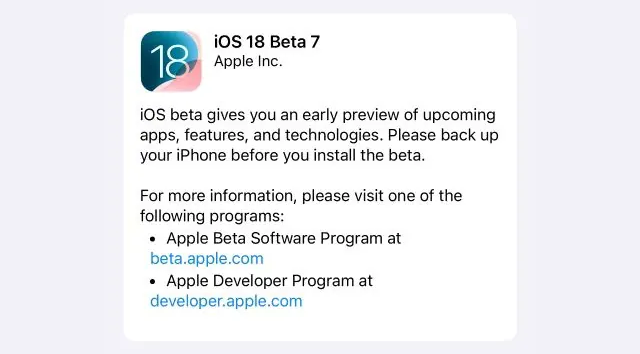
1. 앱이 매우 빠르게 반응하고, 애니메이션 전환 시간이 약간 길어지고, 앱 간 전환이 원활하고, 육안으로 눈에 띄는 프레임 저하가 없습니다.
2. 시스템을 업그레이드한 후에는 타사 애플리케이션이 호환되지 않을 수 있습니다. 사용하기 전에 휴대폰을 다시 시작하는 것이 좋습니다.
3. 네거티브 화면 구성 요소가 깔끔하고 비대칭이 아닙니다.
4. 백그라운드 킬링 현상이 감소됩니다.
5. 게임을 할 때 프레임 속도는 매우 안정적이지만 셀룰러 트래픽 지연이 매우 높고 중단이 발생합니다. 60Hz 모델에서는 지연이 발생합니다.
6. 재생 음향 효과가 매우 좋습니다.
2. 버전 성능
테스트 결과 여전히 대표 모델 2개가 선정되었습니다.
테스트 모델 iPhone 15 Pro Max:
성능 점수: 1598217점
체온 조절: 게임 최대 41°
게임 성능: 평균 프레임 속도 118 , 대기 시간 200ms
종합 배터리 수명: 종합 전력 소비 2시간 29%
테스트 모델 iPhone 11:
성능 점수: 934718점
체온 조절: 최고 게임 온도는 44°
게임 성능: 평균 프레임 속도 58.3 , 대기 시간 86.8ms
종합 배터리 수명: 종합 전력 소비 2시간 44%
재생 효과는 DSD 2.4G 무손실 HIFI 테스트를 사용합니다.
Bass: iOS 18beta3=iOS 18beta7=iOS 17.6beta4=iOS 17.6.1 (개정) >17.6
Alto: iOS 18beta3=iOS 18beta7=iOS 17.6beta4=iOS 17.6.1(개정)>17.6
Vocal: iOS 18beta3=iOS 18beta7=iOS 17.6beta4>iOS 17.6.1(개정) =17.6
고음 : iOS 18beta3=iOS 18beta7=iOS 17.6beta4>iOS 17.6.1 (개정)=17.6
3. 업그레이드 권장 사항
이미 iOS 18beta 버전을 사용하고 있는 사용자는 현재 버전으로 업그레이드하는 것을 고려할 수 있으며, iOS 18beta7 버전으로 진입했습니다. 베타 버전이 종료됐고, 당분간 정상적인 사용에 영향을 미치는 버그는 없다. iOS 18 RC 버전은 이달 말이나 다음 달 초에 출시될 예정이다. 그러나 이 버전의 배터리 수명은 약간 더 나쁩니다. 배터리 수명을 중요하게 생각하는 사용자는 적절하게 업그레이드를 고려할 수 있습니다!
게이머에게는 업그레이드를 권장하지 않습니다! 게이머는 업그레이드를 권장하지 않습니다! 게이머는 업그레이드를 권장하지 않습니다!
iOS 18 베타 7 버전 업그레이드 방법을 첨부합니다:
※1. 중요한 데이터는 플래싱하기 전에 반드시 백업해두시거나, 중요한 데이터가 유실되지 않도록 "플래싱 전 사용자 데이터 유지"를 체크해주세요. 이동하세요. 기기에 활성화 잠금이 설정되어 있지 않거나 ID 잠금 계정 및 비밀번호를 알고 있습니다. 그렇지 않으면 기기가 깜박인 후 활성화되지 않을 수 있습니다.
※3 기기를 iOS 18 베타 7로 업그레이드한 후 더 이상 "Apple이 확인을 껐습니다"로 다운그레이드할 수 없습니다. SHSH를 사용하여 백업했더라도 펌웨어 버전을 다운그레이드할 수 없습니다.
※4. 기기를 iOS 18 베타 7로 업그레이드한 후 다른 "Apple이 인증을 해제하지 않았습니다" 버전으로 다운그레이드하려는 경우 "플래싱을 위해 사용자 데이터 유지"를 선택하지 않는 것이 좋습니다. 플래싱 성공 후 오류가 발생하거나 장치가 비정상일 수 있습니다. 먼저 분류된 백업 데이터를 사용한 다음 새 플래싱을 수행한 다음 성공 후 분류별로 데이터를 복원하는 것이 좋습니다. 최신 버전을 설치하고 데이터 케이블을 사용하여 모바일 장치를 컴퓨터에 연결합니다. 위의 "스마트 플래시"를 클릭하여 "원클릭 플래시" 인터페이스로 이동하면 연결 성공 후 펌웨어가 자동으로 일치됩니다. (성공적으로 플래시하려면 최신 버전으로 업그레이드해야 합니다.)
2. 플래시 가능한 버전 중에서 iOS 18 베타 7 버전을 선택하고 "지금 플래시"를 클릭하면 자동으로 펌웨어가 다운로드되고 휴대폰이 플래시됩니다.펌웨어를 다운로드한 경우 "가져오기"를 클릭한 다음 "지금 플래시"를 클릭하세요. 장치 데이터를 삭제하지 않으려면 "사용자 데이터 플래시 유지" 옵션을 선택하세요.
3. 다음으로 플래싱이 자동으로 수행됩니다. 이 과정에서 데이터 케이블을 연결한 상태로 플래싱이 완료될 때까지 기다립니다. 루팅이 완료되면 모바일 장치의 전원이 자동으로 켜집니다.
위 내용은 iOS 18beta7 리뷰_iOS 18beta7 업그레이드 방법!의 상세 내용입니다. 자세한 내용은 PHP 중국어 웹사이트의 기타 관련 기사를 참조하세요!

핫 AI 도구

Undress AI Tool
무료로 이미지를 벗다

Undresser.AI Undress
사실적인 누드 사진을 만들기 위한 AI 기반 앱

AI Clothes Remover
사진에서 옷을 제거하는 온라인 AI 도구입니다.

Clothoff.io
AI 옷 제거제

Video Face Swap
완전히 무료인 AI 얼굴 교환 도구를 사용하여 모든 비디오의 얼굴을 쉽게 바꾸세요!

인기 기사

뜨거운 도구

메모장++7.3.1
사용하기 쉬운 무료 코드 편집기

SublimeText3 중국어 버전
중국어 버전, 사용하기 매우 쉽습니다.

스튜디오 13.0.1 보내기
강력한 PHP 통합 개발 환경

드림위버 CS6
시각적 웹 개발 도구

SublimeText3 Mac 버전
신 수준의 코드 편집 소프트웨어(SublimeText3)
 Aisi Assistant 사용 방법 - Aisi Assistant 사용 튜토리얼
Mar 06, 2024 pm 12:10 PM
Aisi Assistant 사용 방법 - Aisi Assistant 사용 튜토리얼
Mar 06, 2024 pm 12:10 PM
많은 초보 친구들은 아직 Aisi Assistant 사용법을 모르기 때문에 편집자가 Aisi Assistant 사용법에 대한 튜토리얼을 제공할 것입니다. 필요한 친구들은 빠르게 살펴볼 수 있습니다. 1. 작동 인터페이스에서 필요한 구성 요소가 설치되어 있는지 확인합니다(아래 그림 참조). 2. 내 장치 창에서 관련 설명 정보를 읽습니다(아래 그림 참조). 관련 작업에 대한 지침(아래 그림 참조) 4. 게임 창을 사용하여 관련 인기 게임 경험을 빠르게 완료합니다(아래 그림 참조). 5. 사용해야 하는 다양한 벨소리를 다운로드하고 선택합니다. (아래 그림 참조) 6. 다양한 고화질 배경화면을 빠르게 다운로드합니다(아래 그림 참조). 7. 루팅 및 탈옥 기능을 지원합니다(아래 그림 참조). ~ 위에
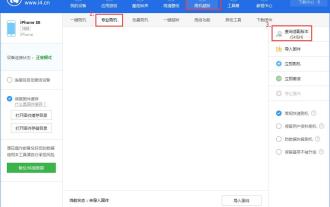 Aisi Assistant로 휴대폰을 플래싱하는 방법 - Aisi Assistant 플래싱 튜토리얼
Mar 05, 2024 pm 10:16 PM
Aisi Assistant로 휴대폰을 플래싱하는 방법 - Aisi Assistant 플래싱 튜토리얼
Mar 05, 2024 pm 10:16 PM
아직도 많은 친구들이 Ace Assistant로 휴대폰을 플래시하는 방법을 모르기 때문에 편집자가 Ace Assistant로 휴대폰을 플래시하는 방법을 설명할 것입니다. 필요한 경우 서둘러서 살펴보는 것이 도움이 될 것입니다. 모두에게. 최신 버전의 Aisi Assistant를 다운로드하고 기기를 Aisi Assistant에 연결하세요. 인터페이스에서 "Jailbreak" 옵션을 찾은 다음 "Professional Flash"를 클릭하세요. 그런 다음 "SHSH 쿼리"를 클릭하여 현재 플래싱에 사용할 수 있는 버전을 가져옵니다. 플래시 가능한 버전을 확인한 후 Aisi Assistant를 통해 해당 펌웨어를 다운로드합니다. 다운로드 과정과 저장 위치는 "다운로드 센터"에서 확인할 수 있습니다. 3. 펌웨어를 다운로드한 후 전화기를 플래시할 수 있습니다. "Professional Flash" 인터페이스로 돌아가서 "펌웨어 가져오기"를 클릭하고 방금 다운로드한 펌웨어를 선택하십시오(찾을 수 없는 경우 다운로드 센터로 이동). "를 클릭하여 파일을 엽니다.
 Aisi Assistant는 어떤 용도로 사용되나요?
Nov 02, 2022 am 11:23 AM
Aisi Assistant는 어떤 용도로 사용되나요?
Nov 02, 2022 am 11:23 AM
Aisi Assistant는 Apple 사용자에게 AppIe ID 없이 수백만 개의 정품 Apple 소프트웨어, 인기 게임, 벨소리, 고화질 배경화면, 고속 원클릭 다운로드를 제공할 수 있는 전문 Apple 플래싱 도우미입니다. 쉽게 장치를 관리할 수 있습니다. 게임, 사진, 음악, 벨소리, 비디오, 연락처 및 기타 데이터를 사용할 수 있으며 데이터 백업, 애플리케이션 충돌 수정, 휴대폰 정크 정리 등도 할 수 있습니다.
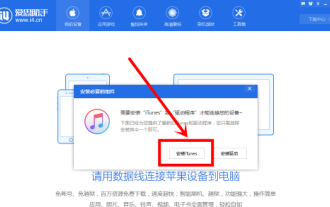 Aisi Assistant는 iPhone용 소프트웨어를 어떻게 다운로드합니까? Aisi Assistant는 iPhone용 소프트웨어를 어떻게 다운로드합니까?
Mar 05, 2024 pm 03:50 PM
Aisi Assistant는 iPhone용 소프트웨어를 어떻게 다운로드합니까? Aisi Assistant는 iPhone용 소프트웨어를 어떻게 다운로드합니까?
Mar 05, 2024 pm 03:50 PM
여기 사용자들은 편집기를 좋아하고 Aisi Assistant 소프트웨어를 사용하는 것을 좋아하는 것 같은데, Aisi Assistant를 사용하여 Apple 휴대폰에 소프트웨어를 다운로드하는 방법을 알고 있습니까? 다음은 편집기가 제공하는 소프트웨어 다운로드 방법입니다. Aisi Assistant가 포함된 Apple 휴대폰에 관심이 있는 사용자는 아래를 살펴보세요. Aisi Assistant를 열고 클릭하여 iTunes를 설치합니다. iTunes가 설치된 후 데이터 케이블을 사용하여 휴대폰을 컴퓨터에 연결하면 휴대폰에 대화 상자가 나타나며 신뢰를 클릭합니다. 장치 정보 페이지로 이동하여 "iTunes가 자동으로 실행되지 않도록 방지"를 선택하십시오. (개인 취향에 따라 선택하지 않고 놔둘 수도 있지만 iTunes가 자동으로 팝업되는 경우가 많습니다.) 그런 다음 "게임 적용"을 클릭하세요. 앱 게임에 들어간 후 찾을 수 없는 경우 많은 앱 목록을 볼 수 있습니다.
 iOS 17.6과 iOS 18 중에서 어떻게 선택하나요? 어느 것이 업그레이드에 더 적합합니까?
Jul 12, 2024 pm 02:14 PM
iOS 17.6과 iOS 18 중에서 어떻게 선택하나요? 어느 것이 업그레이드에 더 적합합니까?
Jul 12, 2024 pm 02:14 PM
iOS의 반복 속도는 점점 빨라지고 있습니다. iOS 18베타 버전이 출시된 지 25일이 지났습니다. 이 기간 동안 Apple은 사용자에게 선택할 수 있는 iOS 17.6베타 버전도 제공했습니다. ? 즉, 사용자는 자신에게 맞는 버전 업그레이드를 어떻게 올바르게 선택합니까? 알아봅시다: iOS 18 베타 버전 iOS 18은 곧 출시될 Apple의 가장 강력한 AI 시스템입니다. GPT가 탑재된 "완전 버전"이든 국내 "축소 버전"이든 그 성능과 컴퓨팅 능력은 의심할 여지 없이 강력합니다. Apple 휴대폰의 성능을 향상시키려면 모든 사용자가 iOS 18을 업그레이드할 가치가 있나요? 실제 테스트를 살펴보겠습니다: iOS 18beta: 테스트 모델 iPho
 Apple Education Premium Edition과 일반판의 차이점은 무엇입니까?
Oct 19, 2022 am 09:17 AM
Apple Education Premium Edition과 일반판의 차이점은 무엇입니까?
Oct 19, 2022 am 09:17 AM
차이점 : 1. 교육할인은 공식 홈페이지(일반판)에 기재된 가격보다 저렴합니다. 2. 교육 할인 공식 웹사이트의 주문 속도는 일반 버전보다 느립니다. 일반 버전은 재고가 있는 경우 일반적으로 영업일 기준 1~3일 이내에 배송됩니다. 교육 할인 버전은 몇 분 안에 더 빠릅니다. 개학 전이라면, 많은 학생이 구매하는 성수기에는 줄이 몇 주 동안 지속될 수 있습니다. 3. 교육할인은 준대학생, 대학생, 교직원(대학, 중학교, 초등학교, 특수교육기관의 교직원 포함)에게 적용되며, 일반 할인은 보다 폭넓은 계층에 적용됩니다. .
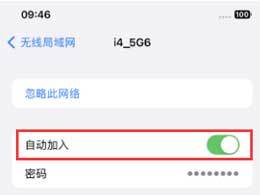 iPhone에서 공용 네트워크 WiFi에 대한 자동 연결을 끄는 방법은 무엇입니까?
Apr 19, 2024 pm 03:16 PM
iPhone에서 공용 네트워크 WiFi에 대한 자동 연결을 끄는 방법은 무엇입니까?
Apr 19, 2024 pm 03:16 PM
외출 시 iPhone은 항상 일부 공용 네트워크나 이동통신사에서 제공하는 WiFi 네트워크에 자동으로 연결되므로 일부 보안 위험이 발생할 수 있습니다. 개인 정보 보호 및 데이터 보안을 더욱 잘 보호하고 네트워크 경험을 향상시키려면 공용 네트워크에서 자동 WiFi 연결을 끄는 것이 좋습니다. 다음은 Apple iPhone에서 공용 네트워크 WiFi 자동 연결을 끄는 방법입니다. 1. 공용 네트워크 WiFi 자동 연결을 끄십시오. 1. iPhone에서 "설정"을 열고 페이지 상단의 "WiFi"를 선택합니다. 2. 이 페이지에서는 연결된 모든 WiFi 네트워크와 사용 가능한 네트워크 목록을 볼 수 있습니다. 편집 모드로 들어가려면 오른쪽 상단에 있는 "편집" 버튼을 클릭하여 네트워크를 편집할 수 있습니다.
 iOS 18beta2는 언제 출시되나요? iOS 18beta2에는 어떤 개선 사항이 있나요?
Jun 20, 2024 pm 12:49 PM
iOS 18beta2는 언제 출시되나요? iOS 18beta2에는 어떤 개선 사항이 있나요?
Jun 20, 2024 pm 12:49 PM
WWDC24가 출시되면서 온라인 경험을 위한 iOS 18베타 버전이 출시된 지 9일이 지났습니다. 이를 경험하고 있는 모든 Apple 팬들은 새로운 메시지 알림 버그, 부분 삭제 등 비교적 집중된 버그를 경험했을 것이라고 생각합니다. 단축키 명령, 컨트롤 센터 디자인이 불합리하고, 앱이 다운되고, 타사 앱이 적합하지 않고, Watch와의 상호 연결 적응에 버그가 있는 등... 그럼 iOS 18beta2는 언제 출시되나요? iOS 18beta2의 출시 시기는 과거 출시 습관을 토대로 추정할 수 있습니다. iOS 18beta2 버전은 다음 주 화요일이나 이달 말 이전에 출시될 것으로 예상됩니다. iOS 18beta의 버그가 수정되나요?







